Cómo hacer una copia de seguridad del iPhone SMS en tu computadora
A diferencia de los correos electrónicos que están almacenados en la nube, los SMS se guardan en su teléfono y si algo le pasara a su teléfono, nunca volverá a ver sus preciosos SMS. Debido a que el iOS es un sistema tan cerrado, no podrá encontrar una aplicación que pueda respaldar y restaurar los SMS eliminados por usted..
Hoy, vamos a mostrarle cómo hacer una copia de seguridad segura de los datos de su iPhone y luego encontrar el archivo especial donde se guardan todos los datos SMS de su iPhone. Con este archivo puede guardar una copia en un lugar más seguro o ver los SMS dentro del archivo a través de un sitio web.
Copia de seguridad adecuada del iPhone con iTunes
Como sabrás, puedes hacer una copia de seguridad de tu iPhone con iCloud. Sin embargo, hacerlo no guardará el archivo que necesita extraer en su computadora.
El primer paso es garantizar que tu iPhone esté respaldado en 'Este computador'. Si anteriormente se realizó una copia de seguridad en iCloud, cambie la opción a 'Esta computadora' y presione Copia ahora botón.

Una vez que haya finalizado la copia de seguridad, le mostraremos cómo buscar el archivo de datos SMS del iPhone.
Localizando el archivo de copia de seguridad de iPhone SMS
Una vez que la copia de seguridad se almacena en su computadora. Tendrás que buscar el archivo nombrado. 3d0d7e5fb2ce288813306e4d4636395e047a3d28. El archivo debe estar ubicado en las siguientes rutas, según la versión del sistema operativo.
Windows XP o inferior
El archivo debe estar en: Unidad de disco duro del SO> Documentos y configuración> [su nombre de usuario]> Datos de la aplicación> Apple Computer> MobileSync> Copia de seguridad.
Windows 7 u 8
El archivo debe estar en: Disco duro del SO> Usuarios> [su nombre de usuario]> Datos de aplicación> Roaming> Computadora Apple> MobileSync> Copia de seguridad.
Mac OS X
El archivo debe estar en: Usuario> Biblioteca> Soporte de aplicaciones> MobileSync> Copia de seguridad.
Dentro de este Carpeta de respaldo, Tendrá una o más carpetas nombradas con números y letras al azar. Elija la carpeta modificada más recientemente.
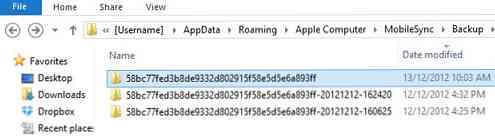
Dentro de esa carpeta, podrás encontrar 3d0d7e5fb2ce288813306e4d4636395e047a3d28 donde se puede copiar y almacenar en otro lugar para mantenerlos seguros.
Viendo el archivo de copia de seguridad de SMS
Con este archivo SMS, puede dirigirse a este sitio web donde puede cargar su archivo y elegir exportarlo a Microsoft Office Excel, HTML o PDF. Una vez que el archivo se haya cargado y exportado, podrá Ver todos los SMS que enviaste.
Los SMS aparecerán como una lista con el número de contacto y el mensaje enviado o recibido. La lista se organiza en orden descendente según la fecha y la hora del mensaje.

Conclusión
Así que no importa lo que le pase a tu iPhone, tendrás tus preciosos mensajes almacenados en un lugar seguro. Sin embargo, sobrescribir una copia de seguridad más nueva con el archivo de datos de SMS más antiguo resultará en una copia de seguridad dañada, donde iTunes no le permitirá restaurar desde la copia de seguridad.




